Trasmissione e invio di documenti con internet fax
Con la funzione Internet Fax è possibile inviare e ricevere documenti tra un dispositivo fax e un computer o tra due dispositivi fax.
Preparazione della macchina per l'invio di fax Internet (Tipo di schermata Impostazioni: Standard)
Per inviare documenti tramite Internet Fax:
Configurare l'account di posta del fax
Attivare la funzione Internet Fax
Specificare l'intervallo di tempo per il controllo automatico dei fax in arrivo

Configurare anticipatamente le impostazioni di rete e le impostazioni iniziali per l'invio di e-mail dalla macchina.
Configurare le impostazioni per l'invio di e-mail dalla macchina
Preparare un indirizzo e-mail dedicato alla funzione Internet Fax. Non utilizzare per la funzione Internet Fax un indirizzo e-mail utilizzato per ricevere messaggi di posta elettronica sul proprio computer o dispositivo smart.
Configurazione di un account di posta da usare per il fax
Configurare l'indirizzo e-mail da usare per la ricezione di Internet Fax in arrivo.
 Premere [Impostazioni] sulla schermata Home.
Premere [Impostazioni] sulla schermata Home.
 Premere [Impostazioni Fax] nella schermata Impostazioni.
Premere [Impostazioni Fax] nella schermata Impostazioni.
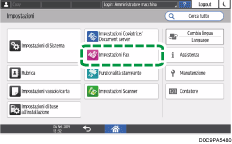
 Premere [Impostazioni iniziali dettagliate]
Premere [Impostazioni iniziali dettagliate] [Account e-mail fax].
[Account e-mail fax].
 Premere [Ricevi] in [Account], quindi immettere nome utente, indirizzo e-mail e password.
Premere [Ricevi] in [Account], quindi immettere nome utente, indirizzo e-mail e password.
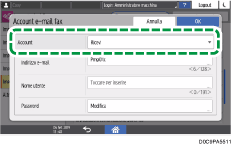
 Premere [OK].
Premere [OK].
 Al termine della procedura, premere [Home] (
Al termine della procedura, premere [Home] ( ).
).
La configurazione dell'account e-mail da usare per la funzione Internet Fax è completata. È ora possibile attivare la funzione Internet Fax.
Attivazione della funzione Internet Fax
 Premere [Impostazioni] sulla schermata Home.
Premere [Impostazioni] sulla schermata Home.
 Premere [Impostazioni Fax] nella schermata Impostazioni.
Premere [Impostazioni Fax] nella schermata Impostazioni.
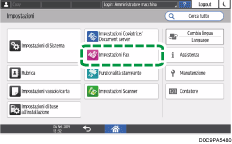
 Premere [Impostazioni iniziali dettagliate]
Premere [Impostazioni iniziali dettagliate] [Internet Fax/E-mail/Cartella].
[Internet Fax/E-mail/Cartella].
 Verificare che [Attivo] sia selezionato in [Impostazione Internet Fax].
Verificare che [Attivo] sia selezionato in [Impostazione Internet Fax].
 Premere [OK].
Premere [OK].
 Al termine della procedura, premere [Home] (
Al termine della procedura, premere [Home] ( ).
).
La funzione Internet Fax è attivata. Ora specificare l'intervallo di tempo per il controllo automatico dei fax in arrivo.
Specificare l'intervallo di tempo per il controllo automatico dei fax in arrivo
Specificare l'intervallo di tempo per il controllo automatico delle e-mail in arrivo. È anche possibile configurare la macchina in modo tale che riceva le e-mail solo manualmente.
 Premere [Impostazioni] sulla schermata Home.
Premere [Impostazioni] sulla schermata Home.
 Premere [Impostazioni di Sistema] nella schermata Impostazioni.
Premere [Impostazioni di Sistema] nella schermata Impostazioni.
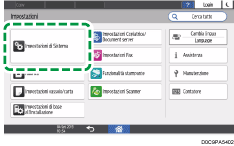
 Premere [Invia (E-mail/Cartella)]
Premere [Invia (E-mail/Cartella)] [Invia e-mail]
[Invia e-mail] [Intervallo ricezione e-mail].
[Intervallo ricezione e-mail].
 Premere [Attivo], quindi immettere l'intervallo di tempo per il controllo dei fax in arrivo.
Premere [Attivo], quindi immettere l'intervallo di tempo per il controllo dei fax in arrivo.
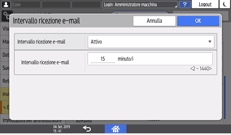
Se si desidera controllare soltanto manualmente le e-mail in arrivo, premere [Disattivo].
 Premere [OK].
Premere [OK].
 Al termine della procedura, premere [Home] (
Al termine della procedura, premere [Home] ( ).
).

Per la ricezione manuale dei fax, specificare l'impostazione in [Ricezione fax]
 [Ricezione manuale: E-mail] nella schermata della funzione Fax.
[Ricezione manuale: E-mail] nella schermata della funzione Fax.
Preparazione della macchina per l'invio di fax Internet (Tipo di schermata Impostazioni: Classic)
Per inviare documenti tramite Internet Fax:
Configurare l'account di posta del fax
Attivare la funzione Internet Fax
Specificare l'intervallo di tempo per il controllo automatico dei fax in arrivo

Configurare anticipatamente le impostazioni di rete e le impostazioni iniziali per l'invio di e-mail dalla macchina.
Configurare le impostazioni per l'invio di e-mail dalla macchina
Preparare un indirizzo e-mail dedicato alla funzione Internet Fax. Non utilizzare per la funzione Internet Fax un indirizzo e-mail utilizzato per ricevere messaggi di posta elettronica sul proprio computer o dispositivo smart.
Configurazione di un account di posta da usare per il fax
Configurare l'indirizzo e-mail da usare per la ricezione di Internet Fax in arrivo.
 Premere [Impostazioni] sulla schermata Home.
Premere [Impostazioni] sulla schermata Home.
 Premere [Funzioni macchina] nella schermata delle impostazioni.
Premere [Funzioni macchina] nella schermata delle impostazioni.
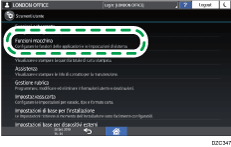
 Premere [Impostazioni di Sistema]
Premere [Impostazioni di Sistema] [Trasferimento file]
[Trasferimento file] [Account e-mail fax].
[Account e-mail fax].
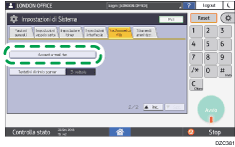
 Premere [Ricevi] in [Account].
Premere [Ricevi] in [Account].
 Premere [Cambia], quindi immettere nome utente, indirizzo e-mail e password.
Premere [Cambia], quindi immettere nome utente, indirizzo e-mail e password.
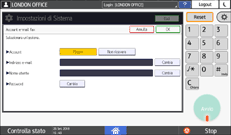
 Premere [Esci].
Premere [Esci].
 Al termine della procedura, premere [Home] (
Al termine della procedura, premere [Home] ( ).
).
La configurazione dell'account e-mail da usare per la funzione Internet Fax è completata. È ora possibile attivare la funzione Internet Fax.
Attivazione della funzione Internet Fax
 Premere [Impostazioni] sulla schermata Home.
Premere [Impostazioni] sulla schermata Home.
 Premere [Funzioni macchina] nella schermata delle impostazioni.
Premere [Funzioni macchina] nella schermata delle impostazioni.
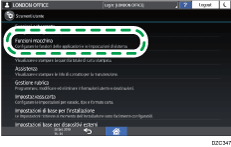
 Premere [Impostazioni Fax]
Premere [Impostazioni Fax] [Impostazioni iniziali]
[Impostazioni iniziali] [Impostazione Internet Fax].
[Impostazione Internet Fax].
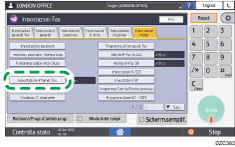
 Verificare che sia selezionato [Attivo].
Verificare che sia selezionato [Attivo].
 Premere [Esci].
Premere [Esci].
 Al termine della procedura, premere [Home] (
Al termine della procedura, premere [Home] ( ).
).
La funzione Internet Fax è attivata. Ora specificare l'intervallo di tempo per il controllo automatico dei fax in arrivo.
Specificare l'intervallo di tempo per il controllo automatico dei fax in arrivo
Specificare l'intervallo di tempo per il controllo automatico delle e-mail in arrivo. È anche possibile configurare la macchina in modo tale che riceva le e-mail solo manualmente.
 Premere [Impostazioni] sulla schermata Home.
Premere [Impostazioni] sulla schermata Home.
 Premere [Funzioni macchina] nella schermata delle impostazioni.
Premere [Funzioni macchina] nella schermata delle impostazioni.
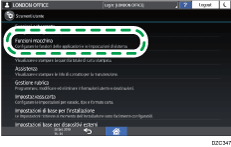
 Premere [Impostazioni di Sistema]
Premere [Impostazioni di Sistema] [Trasferimento file]
[Trasferimento file] [Intervallo ricezione e-mail].
[Intervallo ricezione e-mail].
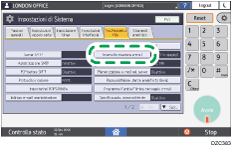
 Premere [Attivo], quindi immettere l'intervallo di tempo per il controllo dei fax in arrivo.
Premere [Attivo], quindi immettere l'intervallo di tempo per il controllo dei fax in arrivo.
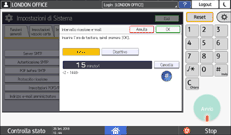
Se si desidera controllare soltanto manualmente le e-mail in arrivo, premere [Disattivo].
 Premere [Esci].
Premere [Esci].
 Al termine della procedura, premere [Home] (
Al termine della procedura, premere [Home] ( ).
).

Per la ricezione manuale dei fax, specificare l'impostazione in [Stato lavoro]
 [Ricezione manuale: E-mail] nella schermata della funzione Fax.
[Ricezione manuale: E-mail] nella schermata della funzione Fax.
Procedura di base per inviare Internet Fax
 Premere [Fax] nella schermata Home.
Premere [Fax] nella schermata Home.
 Selezionare [Internet Fax] sulla schermata della funzione Fax.
Selezionare [Internet Fax] sulla schermata della funzione Fax.
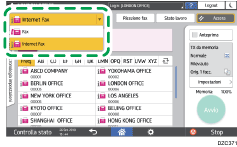
 Posizionare l'originale nell'alimentatore automatico documenti (ADF) o sul vetro di esposizione.
Posizionare l'originale nell'alimentatore automatico documenti (ADF) o sul vetro di esposizione.
 Premere [Impostazioni]
Premere [Impostazioni] [Nome mittente] per specificare il mittente.
[Nome mittente] per specificare il mittente.
Quando un utente autenticato usa la macchina, viene automaticamente impostato come mittente.
Per ricevere tramite e-mail l'esito della trasmissione, selezionare [Risultati trasmissione e-mail]. L'indirizzo e-mail selezionato nella casella di controllo [Registra sia come destinazione che come mittente] al momento della registrazione dell'indirizzo sarà usato come indirizzo e-mail del mittente.
Registrazione indirizzi e-mail di destinazione nella rubrica
Per stampare il nome del mittente sulla pagina ricevuta dal destinatario, selezionare la casella di controllo [Stampa nome mitt.]
 Per specificare l'oggetto, immettere Oggetto.
Per specificare l'oggetto, immettere Oggetto.
Se non si specifica l'oggetto, sarà immesso automaticamente.
 Per specificare il testo principale, selezionare "Testo".
Per specificare il testo principale, selezionare "Testo".
Selezionare il testo principale da usare tra i testi registrati preventivamente in [Programma/Cambia/Elimina testo personalizzato] in [Impostazioni di Sistema].
Tipo schermata Impostazioni: Standard
Tipo schermata Impostazioni: Classico
 Configurare le impostazioni di scansione.
Configurare le impostazioni di scansione.
Inviare un fax con una qualità immagine adatta all'originale
Specificare TIFF come formato file per l'invio a un indirizzo e-mail di una macchina che supporta la funzione Internet Fax.
 Nella schermata della funzione Fax, specificare la destinazione.
Nella schermata della funzione Fax, specificare la destinazione.
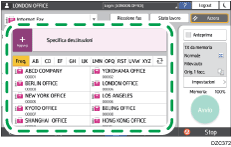
Per immettere manualmente un indirizzo e-mail, selezionarlo dalla cronologia destinazioni o cercarlo in rubrica, quindi premere
 e specificare la destinazione.
e specificare la destinazione.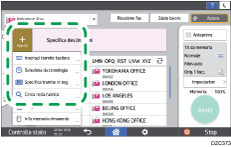
È possibile selezionare soltanto la destinazione inserita con la tastiera numerica dalla cronologia.
Per specificare nuovamente la destinazione, premere
 .
.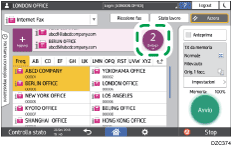
 Premere [Avvio].
Premere [Avvio].
Per annullare la trasmissione dopo la scansione dell'originale, premere [Stop] e selezionare l'opzione desiderata in [Stato lavoro] [File attesa trasmissione].
[File attesa trasmissione].
Verifica e gestione di un documento presente nei fax in coda

Non è possibile inviare un'e-mail senza allegare un originale.
Oggetto inserito automaticamente per un Internet Fax
Se durante l'invio di un Internet Fax non si specifica un oggetto, quest'ultimo viene generato automaticamente al momento della trasmissione.
Gli oggetti specificati automaticamente variano in funzione delle impostazioni di [Impostazioni] [Mittente]
[Mittente] [Stampa nome mitt.].
[Stampa nome mitt.].
Quando è attivata l'opzione [Stampa nome mitt.]
Da [Nome mittente] (Messaggio fax nr. xxxx)
Quando non è specificato [Stampa nome mitt.]
L'oggetto viene immesso automaticamente come di seguito riportato in base allo stato della registrazione delle informazioni sul mittente.
Stampare nome destinatario, testata fax e messaggio standard nel fax ricevuto dal destinatario
Lo stato di registrazione di [Proprio nr. fax] e [Proprio nome]
Oggetto
Vengono specificate entrambe le voci
Da "proprio numero di fax" ("proprio nome") (Messaggio fax n. xxxx)
Se è specificato solo [Proprio nr. fax]
Da: "Proprio nr. fax" (Messaggio fax n. xxxx)
Soltanto [Proprio nome] è specificarto
Da: "Testata fax (per visualizzazione)" (Messaggio fax n. xxxx)
Se entrambe le voci non sono specificate
Messaggio fax nr. xxxx
* "xxxx" è il numero di documento che appare nei registri.
Ricezione di Internet Fax sul computer
Quando si invia un Internet Fax dalla macchina all'indirizzo e-mail di un computer, il fax viene inviato sotto forma di file allegato al messaggio di posta elettronica. L'oggetto e il testo principale vengono visualizzati come di seguito riportato.
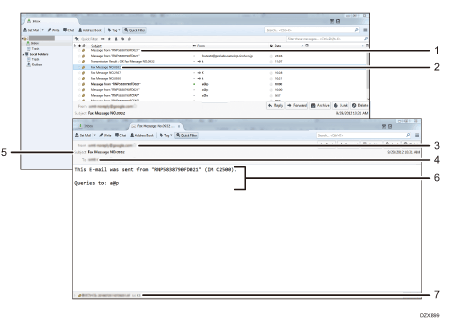
E-mail inviata senza specificare l'oggetto
E-mail inviata specificando l'oggetto
Nome e indirizzo e-mail del mittente
Oggetto specificato al momento della trasmissione
Destinazione specificata al momento della trasmissione
Testo
Documento inviato (visualizzato come allegato)
Il seguente messaggio viene inserito in ogni e-mail inviata:
Questa e-mail è stata inviata da "nome host" (nome del prodotto)
Pe eventuali richieste: "Indirizzo e-mail dell'Amministratore"
L'[Indirizzo e-mail amministratore] e il [Nome host] registrati in [System Settings] vengono visualizzati come il nome host e l'indirizzo e-mail dell'Amministratore. È possibile registrare [Administrator Email Address] e [Host Name] nelle seguenti voci di impostazione.
Tipo schermata Impostazioni: Standard
[Impostazioni di Sistema]
 [Invia (E-mail/Cartella)]
[Invia (E-mail/Cartella)] [E-mail]
[E-mail] [Indirizzo e-mail amministratore]
[Indirizzo e-mail amministratore][Impostazioni di Sistema]
 [Rete/Interfaccia]
[Rete/Interfaccia] [Nome host]
[Nome host]Tipo schermata Impostazioni: Classico
[Impostazioni di Sistema]
 [Trasferimento file]
[Trasferimento file] [Indirizzo e-mail amministratore]
[Indirizzo e-mail amministratore]Scheda [Impostazioni di Sistema]
 [Impostazioni interfaccia]
[Impostazioni interfaccia] [Nome host]
[Nome host]

Il testo può apparire alterato se il messaggio e-mail contiene caratteri di una lingua diversa dall'inglese.
Invio/ricezione di documenti tra macchine che supportano la modalità completa T.37
Questa macchina è compatibile con la modalità completa T.37, definita negli standard internazionali per la trasmissione Internet Fax. (Specifica ITU-T, RFC2532). Se il dispositivo di destinazione supporta anch'esso la modalità completa T.37, la macchina e il dispositivo di destinazione possono scambiarsi reciprocamente informazioni sugli stati di ricezione e sulle comunicazioni effettuate.
Ricevere la notifica di ricezione
Quando si invia un Internet Fax richiedendo un avviso di ricezione, il dispositivo di destinazione invierà per e-mail tale avviso una volta ricevuto l'Internet Fax. È possibile verificare i risultati di ricezione nei registri.
Invio di fax nel formato e con la risoluzione ottimali
L'e-mail di notifica ricezione contiene le proprietà del dispositivo di destinazione quali ad esempio i metodi di compressione supportati, i formati carta per la ricezione e la risoluzione. Se il destinatario è registrato nella rubrica come destinazione a modalità completa, il mittente registra automaticamente le informazioni ricevute nella rubrica. La macchina utilizza queste informazioni per inviare Internet Fax alla destinazione, ottimizzando il formato e la risoluzione in base alle informazioni ricevute.

Se il dispositivo di destinazione non supporta la modalità completa T.37, la macchina invia automaticamente Internet Fax nel formato e con la risoluzione corrispondenti alla Modalità semplice (formato 81/2 × 11 (A4), con una risoluzione 200×100 dpi o 200×200 dpi)
Utilizzare Web Image Monitor per registrare un indirizzo di destinazione come compatibile con la Modalità completa. Le proprietà della destinazione possono anche essere programmate manualmente.
Se si utilizza la trasmissione Internet Fax, è possibile inviare documenti contemporaneamente a più destinazioni. Tuttavia, se vengono specificate destinazioni in modalità completa la trasmissione avviene a una destinazione per volta.
Quando si specifica una destinazione Internet Fax non è possibile utilizzare le seguenti funzioni:
Trasmissione immediata
Amplificato in ricezione
Selezione manuale
Rete chiusa
Trasmissione JBIG
ECM (Modo correzione errori)
Trasferimento file in memoria
